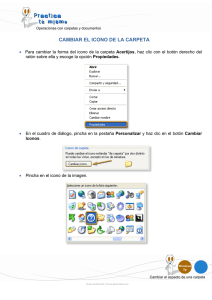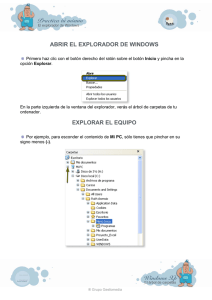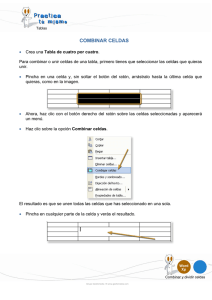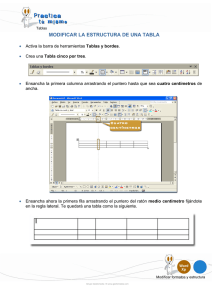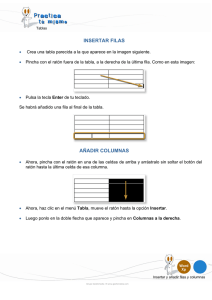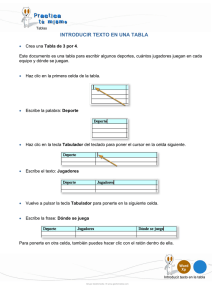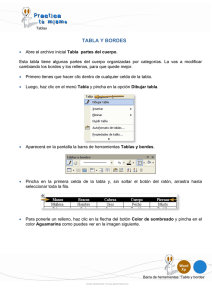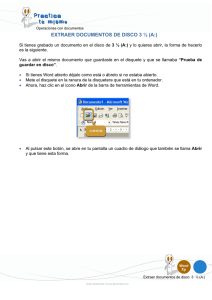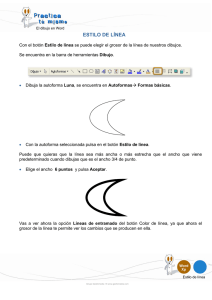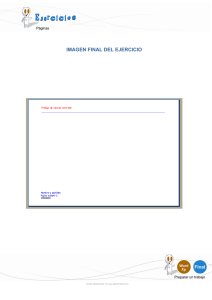Tabla de frutos según las estaciones del año
Anuncio
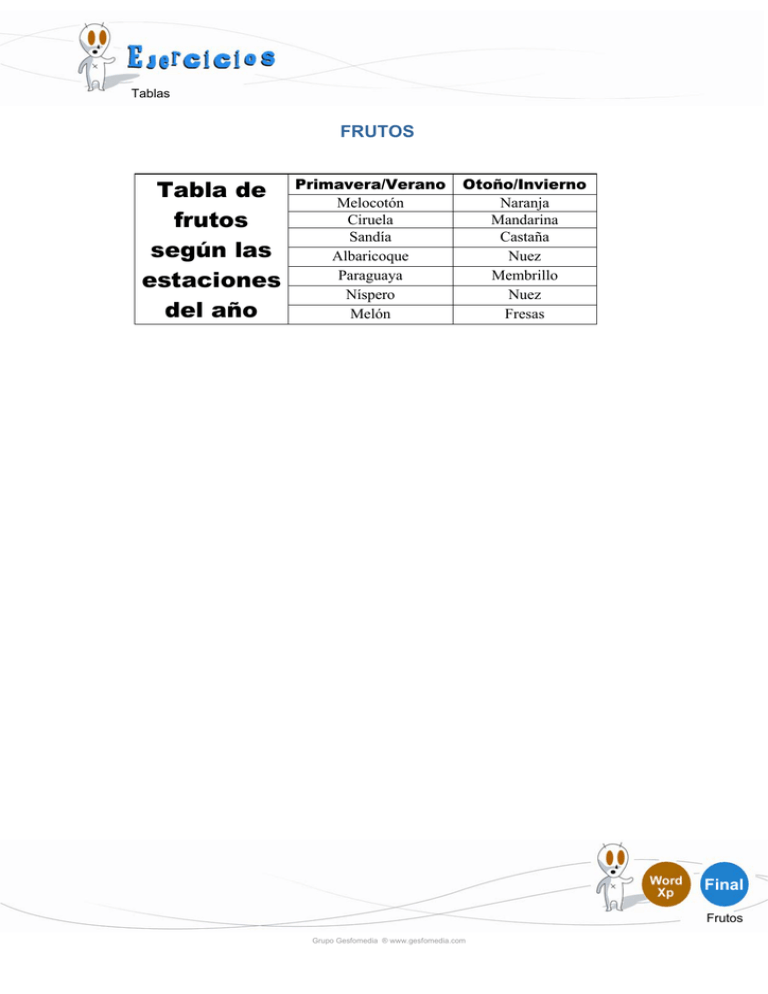
Tablas FRUTOS Tabla de frutos según las estaciones del año Primavera/Verano Melocotón Ciruela Sandía Albaricoque Paraguaya Níspero Melón Otoño/Invierno Naranja Mandarina Castaña Nuez Membrillo Nuez Fresas Final Frutos Grupo Gesfomedia ® www.gesfomedia.com Tablas COMBINAR CELDAS • Abre el documento inicial “Frutos”. Este documento es una tabla en la que vas a combinar varias celdas. • Selecciona las celdas que vas a combinar. • Para hacerlo, pincha y arrastra con el ratón desde la primera a la última celda de esta columna. • Ahora haz clic con el botón derecho del ratón sobre la parte que has seleccionado. • Aparece un menú. Haz clic sobre la opción Combinar celdas. • El resultado es el siguiente: Frutos Grupo Gesfomedia ® www.gesfomedia.com Tablas • Selecciona la celda que acabas de combinar. Observa que no se selecciona todo el espacio de la celda. No pasa nada, en realidad sí está seleccionada toda. • Ahora, pon los formatos siguientes para el texto que vas a escribir en la celda: Arial Black, tamaño 18. • Escribe el texto: Tabla de frutos según las estaciones del año. DIVIDIR CELDAS Sobre esta misma tabla vas a dividir las celdas más grandes para que queden más igualadas que las otras. • Haz clic con el ratón en la celda grande de la izquierda. • Pincha en ella con el botón derecho de ratón. Frutos Grupo Gesfomedia ® www.gesfomedia.com Tablas • En el menú que aparece, haz clic en la opción Dividir celdas. • Aparece un cuadro en el que debes escribir cuantas celdas nuevas quieres tener. • Escribe en la casilla de las columnas: 1 • Escribe en la casilla de las filas: 5 • Pulsa el botón Aceptar del cuadro. Frutos Grupo Gesfomedia ® www.gesfomedia.com Tablas • El resultado final de esta operación es así: • Ahora hay que hacer lo mismo con la celda grande de la derecha, dividirla en una columna y cinco filas. • Haz clic con el botón derecho del ratón en la celda. • En el menú que aparece, pincha en la opción Dividir celdas. • En el cuadro que aparece, escribe también una columna y cinco filas. • Presiona el botón Aceptar y fíjate en el resultado. Frutos Grupo Gesfomedia ® www.gesfomedia.com Tablas • Ahora tienes que escribir los textos de esta imagen. • Guarda el ejercicio en tu carpeta de trabajos con el nombre “Frutos”. Frutos Grupo Gesfomedia ® www.gesfomedia.com